苹果手机和小米电视是两个非常受欢迎的智能设备,在日常生活中我们经常会用到它们,但是很多人可能不知道,苹果手机是如何与小米电视进行连接和共享的。投屏是一种非常便捷的方法,可以让我们将手机上的内容直接显示在电视屏幕上,无需通过其他设备进行传输。苹果手机如何投屏到小米电视呢?接下来我们就来看一下具体的方法和步骤。
苹果手机投屏到小米电视方法
具体方法:
1.首先,将智能电视和苹果手机置于同一局域网内。iphone连接跟小米电视同一个局域网的wifi网络
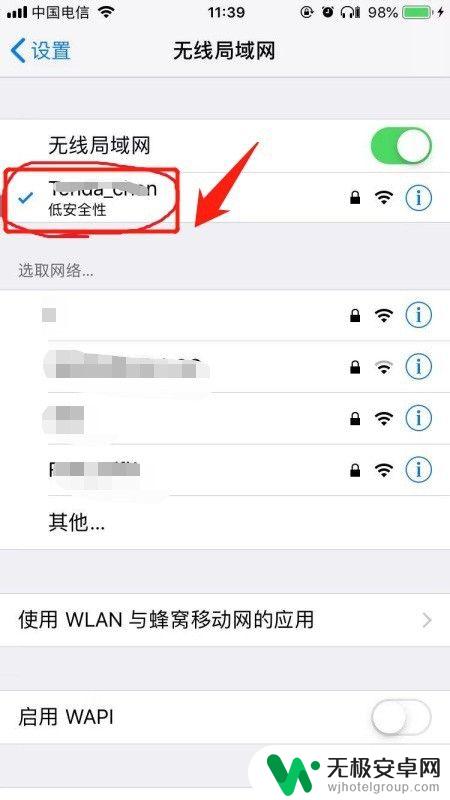
2.开启苹果手机,手指从手机屏幕的右上方向下滑动,拉出【控制界面】
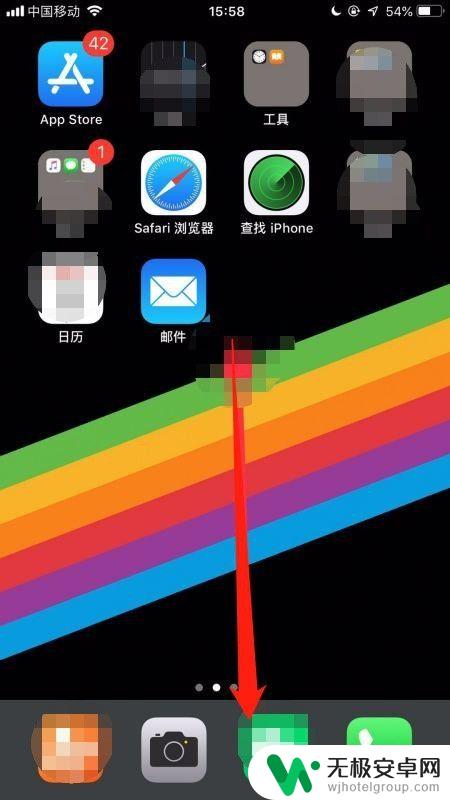
3.点击【控制界面】中的【屏幕镜像】选项(截图为ios13系统版本界面,ios 10 以下系统版本,屏幕镜像功能显示为“Airplay”)
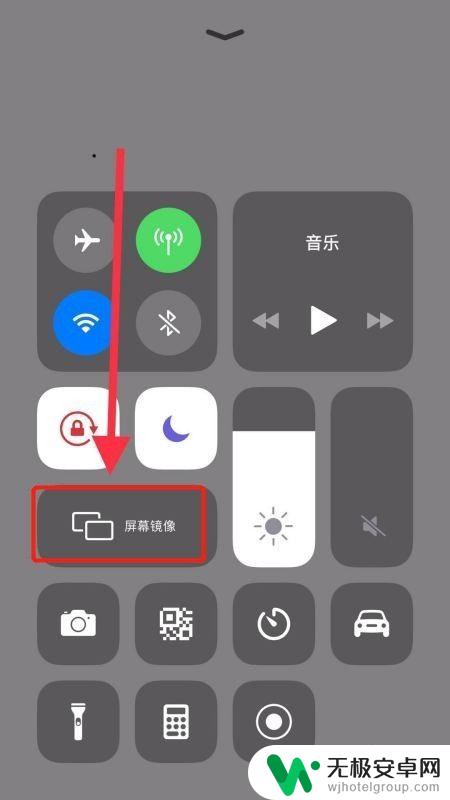
4.在【屏幕镜像】选项的界面中,找到你要连接的智能电视的ID。选择连接投屏
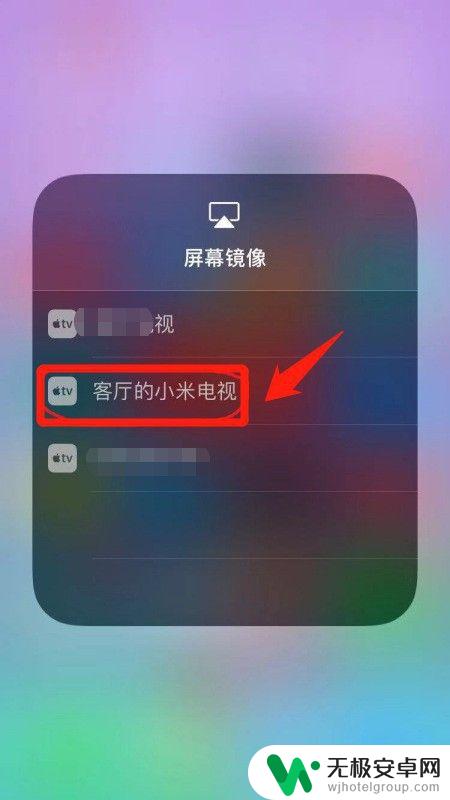
以上就是苹果手机如何共享电视的全部内容,如果遇到这种情况,您可以按照以上步骤解决,非常简单快速。











